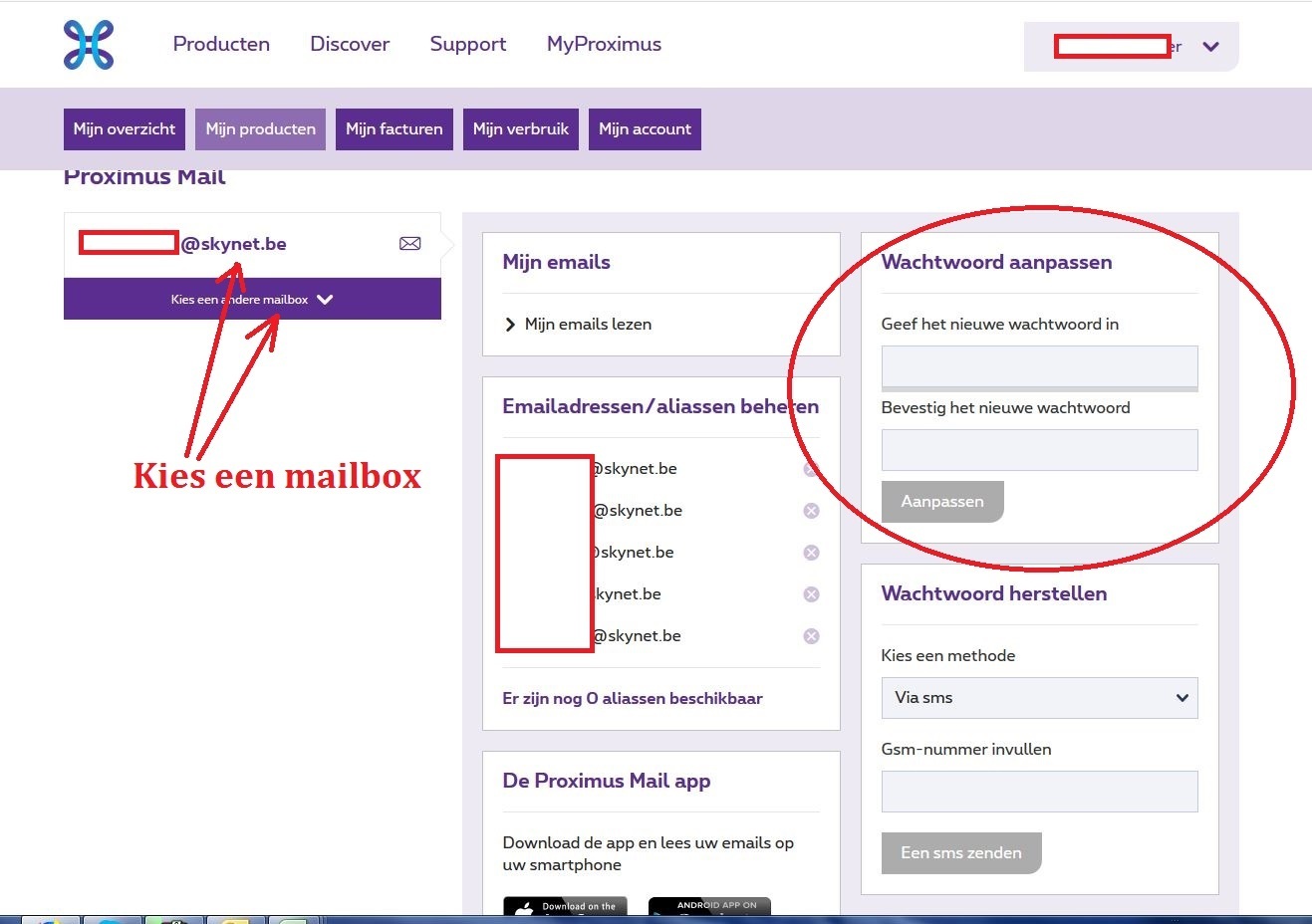Na een zoveelste probleem met het doorsturen van mails - vooral mails met attachments komen niet meer door - besloot ik vandaag de serverinstellingen die nog op skynet stonden te wijzigen naar Proximus. Ik volgde alle stappen in de handleiding van de Proximus site. Resultaat: ik kan nu geen mails ontvangen en verzenden.
Alle gegevens zijn ingevuld zoals volgens het stappenplan, maar als ik op volgende klik krijg ik een melding dat gegevens niet zijn opgeslagen, terwijl ze dat wel zijn. Maar met de correct ingevulde informatie is mijn mail dus nu volledig geblokkeerd. Kan nu niets verzenden/ontvangen.
Heb alle threats hier nog eens gevolgd, maar geen enkele oplossing daarvan werkt. Mezelf dus vastgezet. Graag wat suggesties?